- โปรแกรมฟรี EaseUS
- Data Recovery Wizard Free
- Todo Backup Free
- Partition Master Free
Table of Contents
![]() Related Posts
Related Posts
วิธีการซ่อมแซมวิดีโอ MP4 ฟรี?
คุณพยายามเล่นวิดีโอ MP4 บนคอมพิวเตอร์ของคุณ แต่ระบบแจ้งว่า "ไม่สามารถเล่นวิดีโอได้" หรือ "ไม่สามารถเปิดไฟล์ได้" ซึ่งสร้างความรำคาญอย่างยิ่ง คุณอาจไม่พยายามซ่อมแซมเนื่องจากดูเหมือนว่าจะเป็นงานที่ยาก
สาเหตุที่ทำให้ไม่สามารถเล่นวิดีโอได้อาจเกิดจากสาเหตุใดสาเหตุหนึ่งต่อไปนี้:
- ไวรัสในระบบของคุณเป็นสาเหตุทั่วไปที่ทำให้วิดีโอและรูปภาพอื่น ๆ ของคุณไม่สามารถเปิดหรือเล่นได้
- โปรแกรมแปลงวิดีโอบางโปรแกรมที่มีให้บริการบนอินเทอร์เน็ตไม่น่าเชื่อถือ มักมีข้อบกพร่องและข้อผิดพลาดระหว่างกระบวนการแปลง ส่งผลให้วิดีโอเสียหาย
- หากแหล่งจ่ายไฟถูกปิดในระหว่างการถ่ายโอนหรือการแปลง วิดีโอจะเสียหาย
- การลบวิดีโอซ้ำๆ อาจเป็นอันตรายต่อคอมพิวเตอร์ของคุณ
- ไม่สามารถอ่านหรือเขียนวิดีโอได้เนื่องจากความเสียหายของที่เก็บข้อมูล
ในกรณีเช่นนี้จำเป็นต้องใช้เครื่องมือซ่อมแซมวิดีโอ คุณจะไม่สามารถดูวิดีโอได้จนกว่าจะได้รับการแก้ไข บทความนี้จะช่วยให้คุณเข้าใจว่าคุณสามารถใช้เครื่องมือซ่อมแซมวิดีโอเพื่อซ่อมแซมวิดีโอ mp4 ที่เสียหายด้วยตัวเองได้อย่างไร
ซ่อมแซมวิดีโอ MP4 ฟรีด้วย EaseUS Online Video Repair
EaseUS เป็นซอฟต์แวร์ที่ดีที่สุดสำหรับ การซ่อมแซมวิดีโอ MP4 ฟรี ซอฟต์แวร์จะซ่อมแซมวิดีโอของคุณทันทีและฟรีด้วย ซอฟต์แวร์นี้ใช้งานง่ายและรวดเร็ว ดังนั้นคุณจึงไม่ต้องรอนานในการซ่อมแซมวิดีโอของคุณ
ต่อไปนี้คือคุณสมบัติที่น่าทึ่งที่สุดบางส่วน:
- รองรับการซ่อมแซม ไฟล์วิดีโอที่เสียหายในทุกสถานการณ์
คุณสามารถซ่อมแซมไฟล์วิดีโอของคุณได้ไม่ว่าไฟล์เหล่านั้นจะถูกเก็บไว้ที่ใด คุณสามารถอัปโหลดไฟล์จากระบบของคุณหรือไฟล์ใดๆ ที่เก็บไว้ในอุปกรณ์จัดเก็บข้อมูลอื่นๆ เช่น USB เพนไดรฟ์ การ์ดหน่วยความจำ และแฟลชไดรฟ์แบบถอดได้ EaseUS Online Video Repair ช่วยให้คุณซ่อมแซมข้อมูลได้อย่างปลอดภัย
- รองรับการซ่อมแซมวิดีโอบนอุปกรณ์ต่างๆ
EaseUS Online Video Repair สามารถซ่อมวิดีโอได้ไม่เพียงแต่จากพีซีเท่านั้น แต่ยังรวมถึงอุปกรณ์จัดเก็บข้อมูลอื่นๆ อีกด้วย สามารถซ่อมข้อมูลจากโทรศัพท์ แท็บเล็ต อุปกรณ์ Android ฮาร์ดไดรฟ์ กล้องวงจรปิด กล้อง กล้องติดหน้ารถ และกล้องพกพา เป็นต้น
- รองรับรูปแบบวิดีโอทั้งหมด
คุณสามารถซ่อมแซมไฟล์วิดีโอได้แทบทุกรูปแบบ EaseUs RepairVideo สามารถซ่อมแซมไฟล์วิดีโอในรูปแบบต่างๆ เช่น MP4, MOV, AVI, 3G3, FLV, RM/RMVB และ MGB ได้โดยไม่ต้องแก้ไขไฟล์วิดีโอ
- รองรับการซ่อมแซมวิดีโอซอฟต์แวร์โซเชียล
สามารถซ่อมแซมวิดีโอของคุณที่ดาวน์โหลดจากแพลตฟอร์มโซเชียลมีเดียเช่น Facebook และ Instagram ได้อย่างง่ายดาย
- ฟรีและปลอดภัย 100%
EaseUS Online Video Repair เป็นเครื่องมือฟรีและปลอดภัย ช่วยให้แน่ใจว่าข้อมูลของคุณจะถูกเก็บไว้เป็นส่วนตัว โดยจะขอที่อยู่อีเมลของคุณเมื่อซ่อมแซมวิดีโอ เมื่อซ่อมแซมวิดีโอของคุณเสร็จแล้ว คุณจะได้รับการแจ้งเตือน และคุณเท่านั้นที่มีสิทธิ์เข้าถึงข้อมูลที่คุณแชร์ด้วยเครื่องมือนี้ ข้อมูลดังกล่าวมีความปลอดภัยอย่างสมบูรณ์
ขั้นตอนที่ 1. เพิ่มวิดีโอ MP4 ที่เสียหาย
ไปที่เว็บไซต์อย่างเป็นทางการของ EaseUS Online Video Repair คลิก "อัปโหลดวิดีโอ" หรือลากวิดีโอ MP4 โดยตรง

ขั้นตอนที่ 2. ป้อนที่อยู่อีเมล
กรอกที่อยู่อีเมลที่ถูกต้องเพื่อให้แน่ใจว่าคุณจะได้รับรหัสการแตกไฟล์ จากนั้นคลิก "เริ่มซ่อมแซม"

ขั้นตอนที่ 3. ซ่อมแซมวิดีโอ MP4 ที่เสียหาย
EaseUS RepaiVideo จะเริ่มกระบวนการซ่อมแซมโดยอัตโนมัติ หากไฟล์ MP4 ของคุณมีขนาดใหญ่มาก อาจต้องใช้เวลาสักครู่ คุณสามารถปิดเว็บไซต์ได้ และ EaseUS จะแจ้งให้คุณทราบทางอีเมล

ขั้นตอนที่ 4. ดาวน์โหลดวิดีโอ MP4
เมื่อกระบวนการซ่อมแซมเสร็จสิ้น ให้คลิกปุ่ม "ดาวน์โหลดวิดีโอ" และป้อนรหัสสกัดจากอีเมลของคุณ จากนั้นคุณก็สามารถรับวิดีโอ MP4 ที่ซ่อมแซมแล้วได้

ซ่อมแซมวิดีโอ MP4 ฟรีด้วย VLC
VLC เป็นเครื่องเล่นสื่อที่ถูกสร้างขึ้นมาเพื่อเล่นไฟล์สื่อธรรมดาโดยเฉพาะ ก่อนหน้านี้มีฟังก์ชันบางอย่างที่ใช้งานได้ตามปกติ แต่ตอนนี้มีการอัปเดตด้วยฟีเจอร์ใหม่ๆ ที่น่าสนใจหลายประการ ตอนนี้คุณสามารถแปลงวิดีโอเป็นรูปแบบใดก็ได้ด้วย VLC นอกจากนี้ คุณยังสามารถซ่อมแซมไฟล์ที่เสียหายได้อีกด้วย
ต่อไปนี้เป็นคำแนะนำทีละขั้นตอนในการซ่อมแซมไฟล์ที่เสียหายโดยใช้เครื่องเล่นสื่อ VLC:
ขั้น ตอน ที่ 1. เปิด VLC ของคุณ คลิกที่ "สื่อ" ปุ่ม.
ขั้นตอนที่ 2. คลิกที่ "แปลง/บันทึก" ปุ่ม.
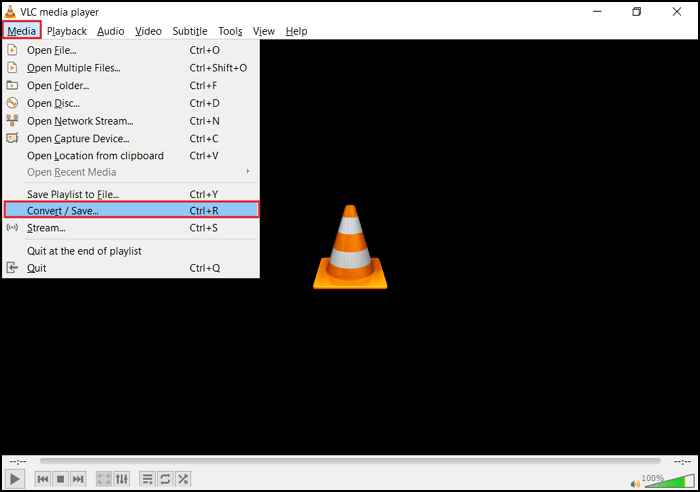
ขั้นตอนที่ 3. คลิกที่ "เพิ่ม" ปุ่มใช้สำหรับเพิ่มวิดีโอลงในรายการ
ขั้นตอนที่ 4. เลือกไฟล์จากอุปกรณ์ของคุณ
ขั้นตอนที่ 5. คลิกที่ "แปลง/บันทึก" ตัวเลือก แล้ว
ขั้นตอนที่ 6 คลิกที่แท็บ "โปรไฟล์" หน้าต่างใหม่จะปรากฏขึ้น จากนั้นเลือกตัวแปลงสัญญาณอินพุตที่คุณต้องการใช้
ขั้นตอนที่ 7 คลิกปุ่ม "เริ่ม" เครื่องเล่น VLC จะเริ่มแปลงวิดีโอ
คำถามที่พบบ่อยเกี่ยวกับการซ่อมวิดีโอฟรีออนไลน์
หากคุณมีคำถามเพิ่มเติม คุณสามารถอ่านเพื่อรับความช่วยเหลือเพิ่มเติมได้
1. ซอฟต์แวร์ซ่อมแซมวิดีโอฟรีที่ดีที่สุดคืออะไร?
EaseUS Online Video Repair คือซอฟต์แวร์ซ่อมแซมวิดีโอฟรีที่ดีที่สุด เพราะสามารถซ่อมแซมวิดีโอได้อย่างมีประสิทธิภาพโดยไม่ต้องเปลี่ยนแปลงไฟล์ มั่นใจได้ว่าวิดีโอของคุณจะถูกเก็บไว้อย่างปลอดภัย
2. คุณสามารถแก้ไขไฟล์ MP4 ที่เสียหายได้หรือไม่
ใช่ คุณสามารถทำได้ หากคุณต้องการซ่อมแซมไฟล์ MP4 ที่เสียหาย ลองใช้ EaseUS Online Video Repair ซึ่งให้บริการฟรีทางออนไลน์
3. VLC สามารถซ่อมแซม MP4 ได้หรือไม่?
ใช่แน่นอน! ไฟล์ MP4 สามารถซ่อมแซมได้ด้วย VLC ไม่ใช่แค่ MP4 เท่านั้น แต่ยังสามารถซ่อมแซมไฟล์ MOV ที่เสียหายได้อีกด้วย
4. ฉันจะเปิดไฟล์ MP4 บน Windows 10 ได้อย่างไร
วิธีเปิด VLC บน Windows 10 มีดังนี้:
- คลิกที่ปุ่มเริ่ม จากนั้นไปที่ File Explorer
- คลิกขวาและเลือกปุ่มเปิด
- เลือก VLC Player วิดีโอของคุณจะถูกเล่นบน VLC Player ทันที
บทสรุป
คุณสามารถแก้ไขวิดีโอของคุณได้อย่างง่ายดายโดยใช้แนวทางที่กล่าวข้างต้น แม้ว่า VLC Media Player จะเป็นแนวทางง่ายๆ ในการแก้ไขข้อผิดพลาดวิดีโอ mp4 แต่ก็ไม่ได้ผลเสมอไป ใช้เครื่องมือ EaseUS Online Video Repair เพื่อให้การซ่อมแซมวิดีโอง่ายและรวดเร็วขึ้น เครื่องมือนี้รวดเร็วและปลอดภัย ช่วยให้มั่นใจถึงความเป็นส่วนตัวของคุณ คุณจะไม่สูญเสียข้อมูลของคุณ ด้วย EaseUS Online Video Repair คุณสามารถแก้ไขได้อย่างถูกต้อง
Was This Page Helpful?